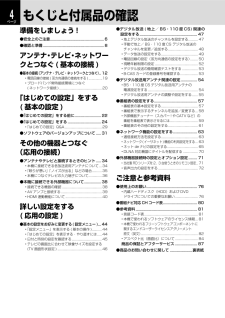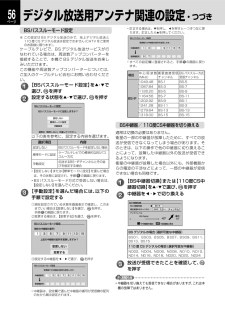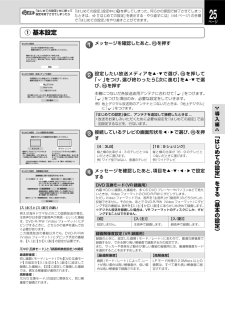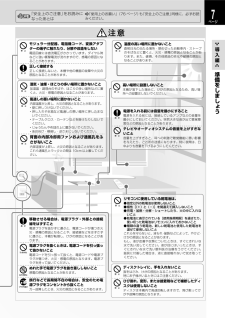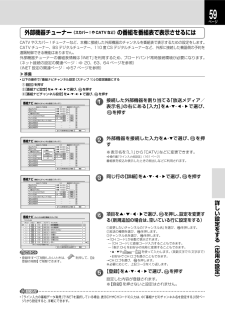Q&A
取扱説明書・マニュアル (文書検索対応分のみ)
"直"2 件の検索結果
"直"30 - 40 件目を表示
全般
質問者が納得クイックメニュー横のリモコンの右サイドにスライドスイッチが
あるからそれが上に動いていたらしたに動かしてみましょう
チャンネルのダイレクト選局スイッチですがそれが動いてると
再生部分が効かなくなります他機種のリモコンですが
同じ位置にあるはず
多分ダメだろうとは思いましたが可能性が高いと思いましたので
あとはリモコンコードが1から2になっていないか確認リモコンだけが何かの
拍子に偶然替えてしまった可能性があります操作をした時に
本体の表示窓にリモコンコードが違う場合は本体側の
コードが表示されるはずです...
5008日前view108
全般
質問者が納得テレビには地上デジタル放送対応のチューナーは入っていますか?
入っていなければテレビ単体で地上デジタル放送を視聴することはできません。
また、レコーダーにもそのような機能を実現出来るようなしくみはありません。
6078日前view96
準備をしましょう!3ページ接続4外部機器やネットワークなどに接続する20目的とお好みに応じて接続をします。※本機のネットワーク機能には「携帯電話からの録画予約」や「パソコンから本機を操作する」などがあります。導入編ページ接続の目的アンプなどのオーディオシステムを使って音声を楽しみたいAV アンプと接続する本機のネットワーク機能を使いたいブロードバンド常時接続環境につなぐ(ネットワーク接続)WANデ ジ タ ル 音 声 出 力 HDMI 端子付き端子を使うアンプを経由するHDMI入力デジタル入力光LAN1 LAN2 LAN3 LAN4 LAN5BS・CS デジタル放送で、クイズ番組などの双方向番組に参加したい備電話回線につなぐご注意を39ページ放送波の受信が、以下の条件で「番組表」 地上デジタル放送の双方向通信を利用す機能を使うには、ネットワークの接続が る場合には、ブロードバンド常時接続環必要です。境につないでください。(➡ 20 ページ)地上デジタル放送で自動的に受信できる番組表以外の、 また、地上デジタル放送でも電話回線をCATV やスカパー!などの外部チューナーの番組表を使使用する場合があります。ページ...
4 もくじと付属品の確認ページ準備をしましょう !●安全上のご注意....................................................... 6●確認と準備 .............................................................. 8アンテナ テレビ ネットワー・・クとつなぐ ( 基本の接続 )●基本の接続(アンテナ・テレビ・ネットワークとつなぐ) 12..• 電話回線の接続 ( 双方向通信の接続をする ) .................19• ブロードバンド常時接続環境につなぐ( ネットワーク接続 ) ................................................ 20「はじめての設定」をする( 基本の設定 )●デジタル放送 ( 地上/ BS・110 度 CS) 関連の設定をする ........................................................... 47• 地上デジタル放送のチャンネルを設定する ........... 47• 手動で...
56 デジタル放送用アンテナ関連の設定・つづき▲ページ• 訂正する場合は、▼を押し、 を押すと一つずつ左に戻ります。訂正したら▲を押してください。BSパススルーモード設定※ この設定は BS デジタル放送のみで、地上デジタル放送と110 度 CS デジタル放送は設定できません(CATV をご使用のお客様に限ります)。BS パススルーモード設定受信機での中継器の配列を設定します。中継器番号13受信機配列ケーブルテレビで、BS デジタル放送サービスが行なわれている場合は、周波数アップコンバーターを接続することで、本機で BS デジタル放送をお楽しみいただけます。この機能や周波数アップコンバーターについては、ご加入のケーブルテレビ会社にお問い合わせください。579 111315 • すべての設定欄に登録されると、手順ます。項目1の画面に戻り中 心 周 波 数 衛 星 直 接 受 信 BS パススルー方式受信チャンネル(MHz)チャンネル2BS-5BS-91164.56BS-7BS-111202.92BS-9BS-1BS-11BS-31279.64BS パススルーモードに設定しますか?BS-71241.28B...
メモ「はじめての設定」中に誤って 「はじめての設定」設定中に設定を終了させてしまったらを押してしまった、何らかの原因で終了させてしまったときは、 ➡ 「はじめての設定」『を表示する・やり直すには』(44 ページ)の手順で「はじめての設定」をやり直すことができます。25ページ① 基本設定はじめての設定はじめての設定を行ないます。画面の表示にしたがって、設定をしてください。1メッセージを確認したあと、 を押す開始するには、リモコンの決定ボタンを押します。はじめての設定を途中で中止したいときは、リモコンの終了キーを押してください。 途中で終了すると、設定した内容が保存されない場(合があります )開始はじめての設定 放送メディアの選択今回設定したい放送メディアを選択してください。複数の放送メディアを選択できます。2地上デジタルBSデジタル設定したい放送メディアを▲・▼ で選び、 を押して「 」をつけ、選び終わったら【次に進む】を▲・▼ で選び、 を押す1 0度C1Sデジタル本機につないだ各放送波用アンテナに合わせて「 」をつけます。「 」をつけた項目のみ、必要な設定をしていきます。何も選択しなかったときは、基本的な設...
準備をしましょう!メモ禁 止「安全上のご注意」をお読みに ➡「使用上のお願い」(76 ページ) 「安全上のご注意」も同様に、必ずお読みください。なったあとはモジュラー分配器、電話機コード、変換アダプターの端子に触れたり、分解や改造をしない電話回線には直流電圧がかかっています。ダイヤル時などに強い衝撃電流が流れますので、感電の原因になることがあります。7ページ温度の高い場所に置かないこと禁 止導入編直射日光の当たる場所・閉め切った自動車内・ストーブのそばなどに置くと、火災・感電の原因となることがあります。また、破損、その他部品の劣化や破損の原因となることがあります。正しく接続する指 示準正しく接続しないと、本機や他の機器の故障や火災の原因となることがあります。備湿気・油煙・ほこりの多い場所に置かないこと禁 止加湿器・調理台のそばや、ほこりの多い場所などに置くと、火災・感電の原因となることがあります。本機が落下した場合に、けがの原因となるため、高い場所への設置はしないでください。を高い場所に設置しないこと禁 止風通しの悪い場所に置かないことしまし禁 止禁 止内部温度が上昇し、火災の原因となることがあります。• 壁...
76 使用上のお願い 必ずお読みください。ページ免責事項について取扱いに関すること• 火災、地震や雷などの自然災害、第三者による行為、その他の事故、お客様の故意または過失、誤用、その他異常な条件下での使用によって生じた障害に関して、当社は一切の責任を負いません。• 本製品の使用または使用不能から生ずる付随的な障害(事業利益の損失、事業の中断)に関して、当社は一切の責任を負いません。• 取扱説明書の記載内容を守らないことによって生じた損害に関して、当社は一切の責任を負いません。• 当社が関与しない接続機器、ソフトウェアなどとの意図しない組み合わせによる誤動作やハングアップ(操作不能)などから生じた損害に関して、当社は一切責任を負いません。• 非常時を除いて、電源が入っている状態では絶対に電源プラグをコンセントから抜かないでください。故障の原因となります。• 移動させるときは引っ越しなど、遠くへ運ぶときは、傷がつかないように毛布などでくるんでください。また、衝撃や振動をあたえないでください。• 殺虫剤や揮発性のものをかけたりしないでください。また、ゴムやビニール製品などを長時間接触させないでください。変色したり、...
準備をしましょう!11ページ■ お使いのテレビで以下の操作ができるようになります電源入力切換チャンネル音量::::テレビの電源の入/切ビデオ入力の切換テレビのチャンネルの切換テレビの音量調節導入編準●さらにこんなこともできます備左ページの表で「メーカー番号」の後ろに「*」の付いているメーカーのテレビをお使いの場合は、を押しながら以下の各ボタンを押すと、放送の種類を切り換えることができます。ましを: 地上アナログ放送し: 地上デジタル放送ょ: BS デジタル放送う: 110 度 CS デジタル放送ご注意電池の交換などをしたときは、再度メーカーコードを設定してください• 電池の交換など、電池が取り外ずされると、メーカー番号は出荷時設定番号(00)に戻ります。その際は、テレビのメーカー番号を設定し直してください。• 対応メーカーでも、テレビによっては本機のリモコンで操作できない場合や、一部操作できないボタンがあります。リモコンの使用範囲についてリモコンは、本体のリモコン受光部に向けて使用してください。本体前面リモコン背面約7m以内リモコン受光部※リモコン受光部に強い光が当たっていると、リモコンが動作しないことがあり...
20 基本の接続(アンテナ・テレビ・ネットワークとつなぐ)・つづきページブロードバンド常時接続環境につなぐ(ネットワーク接続)本機をネットワーク(ブロードバンド常時接続環境)に接続することで、iNET による番組表情報取得や、パソコンや携帯電話のメール機能を使って番組の録画予約を行なうなど、便利な機能 ※ を使うことができます。※「ブロードバンド常時接続環境がない」場合でも、制限付きで利用できます。下の表をご覧ください。ネットワーク機能と設定について本機のネットワークを利用した主な機能には、以下のものがあります。用途やお客様のネットワーク環境によって、接続や設定方法が異なります。以下の表で確認してから接続や設定をしてください。ネットワーク機能が働かないときには、設定をもう一度確認してください。ネットワーク環境ネットワーク機能(ブロードバンド常時接続環境)あり必要な設定なし• アドレス / プロキシ設定 ➡ 64 ページ∼)(• イーサネット設定 ➡ 63 ページ∼)(ネット de ダビング ➡ 操作編 151 ページ)(ネット de ダビング対応機器と LAN で接続し、ネットワーク間ダビングが行なえます。○...
59ページ外部機器チューナー(スカパー!や CATV など)の番組を番組表で表示させるにはCATV やスカパー!チューナーなど、本機に接続した外部機器のチャンネルを番組表で表示するための設定をします。CATV チューナー、BS デジタルチューナー、110 度 CS デジタルチューナーなど、外部に接続した機器側の予約を遠隔制御できる機能はありません。外部機器チューナーの番組表情報は「iNET」を利用するため、ブロードバンド常時接続環境が必要になります。(ネット接続の設定の関連ページ: ➡ 20、63、64 ページを参照)(iNET 設定の関連ページ: ➡ 57 ページを参照)≫ 準備• 以下の操作で「番組ナビチャンネル設定(ステップ 1) の設定画面にする」▲▼▲▼①を押す②【番組ナビ設定】を▲・▼・ ・ で選び、 を押す③【番組ナビチャンネル設定】を▲・▼・ ・ で選び、 を押す1放送メディア/表示名入力接続した外部機器を割り当てる「放送メディア/表示名」の右にある【入力】を▲・▼・ ・ で 選び、を押す2番組ナビチャンネル設定(ステップ1)外部機器を接続した入力を▲・▼で選び、 を押す番組表表示 絞り込みキ...
65ページ●パソコンやネットdeダビング対応機と直接接続した場合の設定DHCP使わないIP アドレスパ ソ コ ン の IP ア ド レ ス が 本機と接続するパソコンと同じサブネット内の異なるアドレスを設定します。192.168.1.10 の場合例:192.168.1.15サブネットマスク例:255.255.255.0接続するネットワーク環境のサブネットマスクを設定します。デフォルトゲートウェイ例:192.168.1.1本機がゲートウェイを使う場合に設定します。例:192.168.1.1本機が DNS を使う場合に設定します。DNS サーバーネットワークの情報を手動で設定します。プロキシサーバー(設定不要)設定は不要です。(設定しても無視されます。)プロキシポート(設定不要)設定は不要です。(設定しても無視されます。)MAC アドレス(設定不可)各本体ごとに決められている MAC アドレスが表示されています。変更はできません。接続確認※本機と接続したパソコンに接続されているか確認します。注 :「接続確認」をして DNS サーバーに関するメッセージが表示される場合は無視してください。※【接続確認】を選び、『決...
- 1